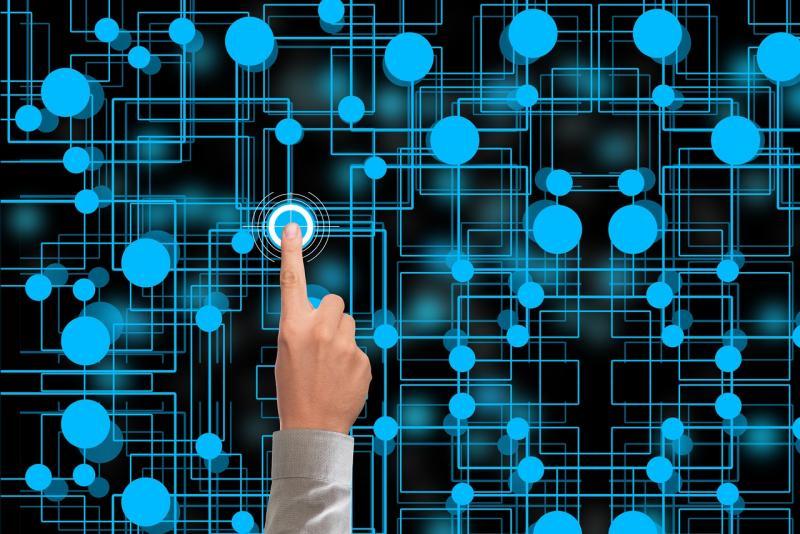在VPS(Virtual Private Server,虚拟专用服务器)中,硬盘是存储数据的重要设备,了解VPS的硬盘信息对于管理和维护VPS至关重要,本文将介绍如何在VPS中查看硬盘信息的方法。
1. 使用SSH登录VPS

你需要通过SSH(Secure Shell,安全外壳协议)工具登录到你的VPS,SSH是一种网络协议,用于在不安全的网络上进行安全的远程登录,你可以使用PuTTY、Xshell等SSH客户端软件来登录。
2. 查看硬盘分区信息
登录到VPS后,你可以通过以下命令查看硬盘分区信息:
fdisk -l
这个命令会显示VPS上所有硬盘分区的详细信息,包括分区号、大小、类型等。
Disk /dev/vda: 20 GiB, 21474836480 bytes, 41943040 sectors Units: sectors of 1 * 512 = 512 bytes Sector size (logical/physical): 512 bytes / 512 bytes I/O size (minimum/optimal): 512 bytes / 512 bytes Disklabel type: dos Disk identifier: 0x000d7b9c Device Boot Start End Sectors Size Id Type /dev/vda1 2048 41943039 41942000 20G 83 Linux
从上面的输出中,我们可以看到硬盘分区号(/dev/vda1)、大小(20G)、文件系统类型(Linux)等信息。

3. 查看硬盘使用情况
要查看硬盘的使用情况,可以使用以下命令:
df -h
这个命令会以人类可读的格式(如K、M、G)显示VPS上所有硬盘分区的使用情况。
Filesystem Size Used Avail Use% Mounted on udev 3.9G 0 3.9G 0% /dev tmpfs 797M 9.6M 788M 2% /run /dev/vda1 19G 6G 12G 34% / tmpfs 3.9G 89M 3.8G 2% /dev/shm tmpfs 5.0M 4.0K 5.0M 1% /run/lock tmpfs 3.9G 0 3.9G 0% /sys/fs/cgroup /dev/vdb1 105M 27M 75M 27% /boot/efi tmpfs 797M 16K 797M 1% /run/user/1000
从上面的输出中,我们可以看到每个硬盘分区的大小、已使用空间、可用空间、使用百分比等信息。/dev/vda1分区的大小为19G,已使用6G,可用空间为12G,使用百分比为34%。
4. 查看硬盘SMART信息

要查看硬盘的SMART(Self-Monitoring, Analysis and Reporting Technology,自我监测、分析和报告技术)信息,可以使用以下命令:
smartctl -a /dev/vda1
这个命令会显示硬盘SMART信息的详细报告,包括磁盘健康状态、温度、错误计数等。
Smartctl version 6.5.1 debian-1+deb8u1 (i386) stable (local build) time=Tue Mar 28 20:55:45 CST 2017 hardware=true os_name=Linux os_version=3.16.0-4-amd64 smart_version=6.5.1 auto=true rw=false aio=true blksz=4096 scsi=true vpd=true iops=null largesectok=true pdflush=false readahead=false random=false dmraid=false synost=false adx=false rtcd=true pages=false numjobs=auto partstat=auto raidop=auto multfactor=auto align=false minphys=auto disk_map=auto hpa=true part_scheme=ext3[rw] [--] /dev/vda:SMART Health status: OK
原创文章,作者:K-seo,如若转载,请注明出处:https://www.kdun.cn/ask/387216.html


 微信扫一扫
微信扫一扫